xxxx-xx-xx xx:xx
在数字化办公的今天,Word 文档与 PDF 文件之间的转换已成为日常办公中不可或缺的一环,将 Word 文档保存为 PDF 格式,不仅能够确保文档的版式和内容在不同设备上保持高度一致,还能有效防止他人对文档内容的随意修改,本文将详细介绍如何在 Microsoft Word 中将文档保存为 PDF 格式,并附带两个常见问题解答,帮助您更好地掌握这一实用技能。
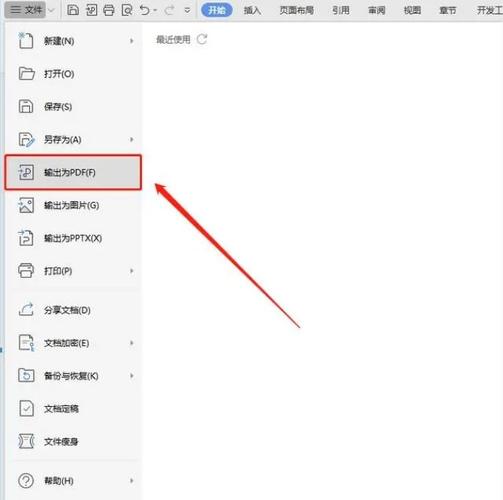
Word 文档保存为 PDF 的步骤
1. 使用 Word 内置功能(适用于 Word 2013 及更高版本)
Microsoft Word 从 2013 版本开始,就内置了将文档直接保存为 PDF 格式的功能,操作步骤如下:
打开 Word 文档:确保您已经打开了需要转换的 Word 文档。
点击“文件”菜单:在 Word 界面左上角,点击“文件”菜单,进入文件管理界面。
选择“另存为”选项:在文件管理界面中,选择“另存为”选项,这将打开“另存为”对话框。
设置保存类型为 PDF:在“另存为”对话框中,找到“保存类型”或“文件格式”下拉菜单,选择“PDF (*.pdf)”作为保存类型。
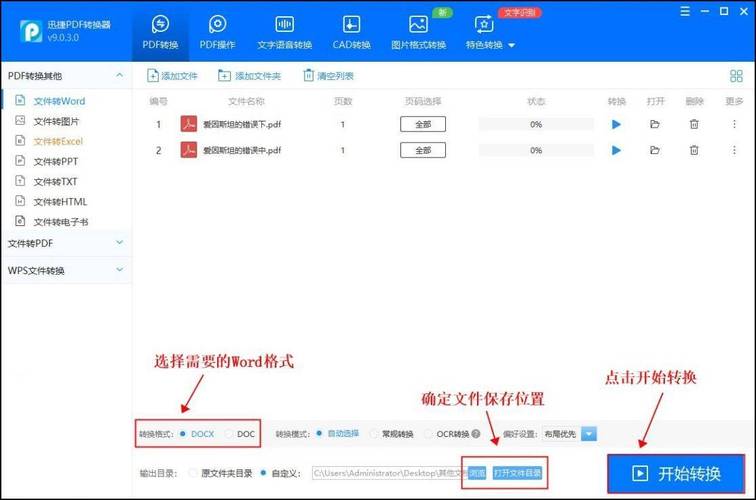
选择保存位置:在对话框左侧,浏览并选择您希望保存 PDF 文件的位置。
点击“保存”按钮:点击“保存”按钮,Word 文档将被转换为 PDF 格式并保存到指定位置。
2. 使用第三方软件转换
除了 Word 自带的功能外,还可以使用专业的 PDF 转换软件来将 Word 文档转换为 PDF,这些软件通常提供更多高级选项,如批量转换、加密保护等,以下是一般步骤:
下载并安装 PDF 转换软件:从官方网站下载并安装一款信誉良好的 PDF 转换软件。
打开软件并选择转换功能:启动软件后,选择“Word 转 PDF”或类似的转换功能。
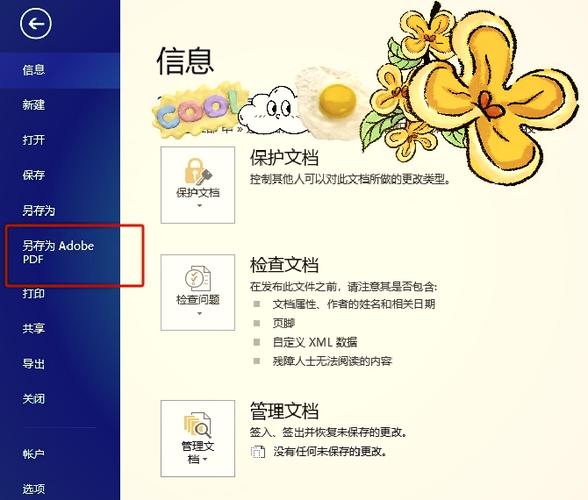
添加 Word 文档:通过“添加文件”或拖拽的方式,将需要转换的 Word 文档添加到软件中。
设置转换参数:根据需要,设置转换后的 PDF 文件的保存路径、页面布局、质量等参数。
开始转换:确认设置无误后,点击“开始转换”按钮,软件将自动完成转换过程。
检查并保存 PDF 文件:转换完成后,检查生成的 PDF 文件是否符合要求,然后将其保存到指定位置。
常见问题解答(FAQs)
Q1: Word 文档中的超链接在转换为 PDF 后无法点击怎么办?
A1: 在 Word 中,超链接是可以直接转换为 PDF 中的可点击链接的,但如果遇到超链接无法点击的情况,可以尝试以下方法解决:
检查 Word 文档中的超链接设置:确保 Word 文档中的超链接是正确的,并且没有被设置为“仅在编辑时可用”。
重新保存为 PDF:尝试重新按照上述步骤将 Word 文档保存为 PDF,看是否能解决问题。
使用专业 PDF 编辑器:如果问题依然存在,可以使用专业的 PDF 编辑器(如 Adobe Acrobat)打开 PDF 文件,检查并修复超链接。
Q2: 将 Word 文档转换为 PDF 后,PDF 文件的大小过大怎么办?
A2: PDF 文件大小过大可能会影响传输和共享效率,以下是一些减小 PDF 文件大小的方法:
调整图片质量:Word 文档中包含大量图片,可以在转换前或转换后使用图像编辑工具(如 Photoshop)降低图片质量,或者在 PDF 转换软件中设置较低的图片分辨率。
删除不必要的元素:检查并删除 PDF 文件中不必要的注释、书签、元数据等信息。
使用压缩工具:使用专业的 PDF 压缩工具(如 Smallpdf、ILovePDF)对 PDF 文件进行压缩处理,以减小文件大小。
优化字体和格式:在 Word 文档中,尽量使用内嵌字体而非链接字体,并避免使用过多的复杂格式和样式,这有助于减小转换后的 PDF 文件大小。
各位小伙伴们,我刚刚为大家分享了有关word文档怎么保存为pdf的知识,希望对你们有所帮助。如果您还有其他相关问题需要解决,欢迎随时提出哦!
内容摘自:https://news.huochengrm.cn/cydz/11966.html
